ใช้ Bing และ Google Image Search สำหรับรูปภาพฟรีสำหรับโพสต์บล็อก
ถึงเวลาที่จะมาทำความสะอาด ... เราทำมันเสร็จแล้ว นักเขียนและนักเขียนบล็อกที่โพสต์บทความต้องการภาพที่ดูน่าเบื่อเพื่อช่วยให้บทความของคุณมีผลกระทบมากขึ้นและทำให้ป๊อปอัป ดังนั้นคุณจึงเลือกใช้ Google Image Search ในบางสิ่งที่เกี่ยวข้องและคว้าผลงานศิลปะที่ดูดีที่สุด
อย่างไรก็ตามปัญหาคือคุณอาจโพสต์การออกแบบรูปภาพหรือภาพถ่ายที่มีลิขสิทธิ์และในหลายกรณีหากคุณโพสต์โดยไม่มีสิทธิ์ที่เหมาะสมจากผู้ถือลิขสิทธิ์คุณอาจต้องรับผิดชอบหลายพันดอลลาร์จากภาพถ่ายที่คุณโพสต์และระยะเวลาที่ออนไลน์ .
ยกตัวอย่าง Getty Images - มันคือโลกผู้สร้างและผู้จัดจำหน่ายรายใหญ่ที่สุดของงานสร้างสรรค์ที่มีคุณภาพและการถ่ายภาพบรรณาธิการที่พวกเขาใช้…เช่น CNN, ABC News, Yahoo ฯลฯ ใช้สำหรับสิ่งพิมพ์ออนไลน์และออฟไลน์ของพวกเขา ทุกคนใช้เก็ตตี้เพราะพวกเขามีเนื้อหาออนไลน์ที่ดีที่สุด ตอนนี้สิ่งที่หลายคนไม่ทราบว่าใช้ภาพนี้ไม่ฟรีและสำนักข่าวขนาดใหญ่ (และเล็ก) จ่ายเงินเป็นจำนวนมากเพื่อรับสิทธิ์จัดการกับ Getty เพื่อนำภาพถ่ายที่ถ่ายโดยช่างภาพของพวกเขากลับมาใช้ใหม่ Same is for iStock บริการออนไลน์อื่นที่ให้การถ่ายภาพคล้ายกับ Getty Images เฉพาะในการสมัครสมาชิกซึ่งคุณจ่ายค่าธรรมเนียมรายเดือนเพื่อใช้ภาพเวกเตอร์และวิดีโอคลิปของพวกเขา
ในฐานะที่เป็นบันทึกย่อเกี่ยวกับเก็ตตี้ บริษัท เพิ่งเปิดตัวบริการที่ช่วยให้คุณใช้ภาพที่มีชื่อเสียงระดับโลกได้ฟรีอย่าลืมเก็บภาพนั้นไว้ก่อนที่จะหยิบภาพถ่ายออกจากเว็บไซต์ของพวกเขา ...
ดังนั้นการเข้าใจกฎเป็นสิ่งสำคัญรอบภาพดิจิตอลออนไลน์และตอนนี้คุณได้รับการศึกษามากขึ้นในเรื่องนี้ลองดูวิธีที่คุณสามารถใช้ Bing และ Google Image Search เพื่อค้นหางานศิลปะของคุณ สามารถ ใช้ในเว็บไซต์ของคุณและในโพสต์บล็อกโดยไม่ต้องกังวลเกี่ยวกับการละเมิดสิทธิ์
ค้นหารูปภาพด้วย Bing Image Search
ส่วนตัวฉันพบว่า Bing เป็นวิธีที่ง่ายที่สุดในการใช้งานสำหรับการค้นหารูปภาพที่ใช้งานได้ฟรี ไปที่ Bing Image Search แล้วพิมพ์คำค้นหาของคุณ เมื่อผลลัพธ์ปรากฏขึ้น (และคุณจะได้รับผลลัพธ์มากมายขึ้นอยู่กับคำค้นหาของคุณ) แต่ภาพถ่ายโลโก้และภาพอื่น ๆ เหล่านั้นส่วนใหญ่มีการป้องกันการคัดลอกบางประเภท คลิกที่ใบอนุญาตแล้วคุณจะได้รับเมนูแบบเลื่อนลงสำหรับหมวดสิทธิ์ที่แตกต่างกัน ฟรีสำหรับการแบ่งปันและใช้งานโดเมนสาธารณะแม้คุณสามารถแก้ไขได้
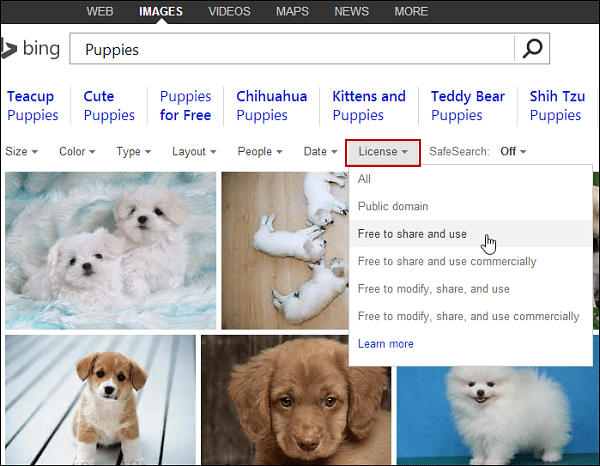
ตอนนี้คุณจะได้ผลลัพธ์น้อยลงเมื่อคุณ จำกัด ให้แคบลงการค้นหาของคุณ แต่มันจะช่วยให้คุณอุ่นใจเมื่อรู้ว่าภาพที่คุณเลือกนั้นปลอดภัยที่จะใช้และคุณไม่ต้องกังวลเกี่ยวกับการหยุดจดหมายและหยุดยั้งหรือฟ้องร้อง
ใช้การค้นหารูปภาพของ Google
คุณสามารถทำสิ่งเดียวกันกับGoogle แต่คุณต้องเจาะลึกลงไปอีกเล็กน้อยในการค้นหาขั้นสูง ไปที่การค้นหารูปภาพของ Google และพิมพ์ข้อความค้นหาของคุณ จากนั้นคลิกไอคอนรูปเฟืองที่มุมซ้ายบนของหน้าจอจากนั้นค้นหาขั้นสูง
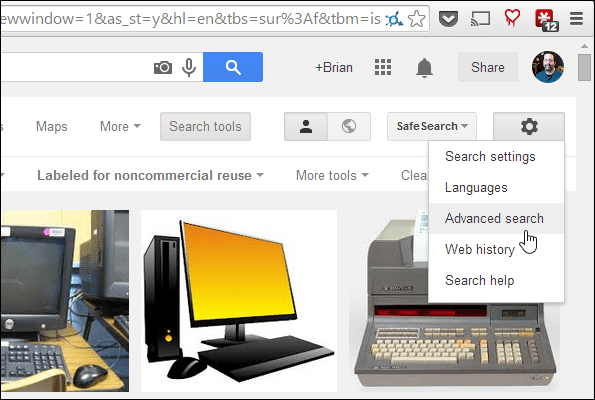
บนหน้าผลลัพธ์เลื่อนลงไปที่การใช้งานสิทธิ์และเลือกจากตัวเลือกประเภทเดียวกันกับที่ Bing ให้คุณ สิ่งที่ยอดเยี่ยมเกี่ยวกับการเปลี่ยนการตั้งค่านี้คือมันจะยังคงเหมือนเดิมจนกว่าคุณจะกลับไปและเปลี่ยนมัน ดังนั้นหากคุณตั้งเป็นฟรีเพื่อใช้หรือแบ่งปันรูปภาพทั้งหมดที่คุณค้นหาจะมีสิทธิ์เหล่านั้น
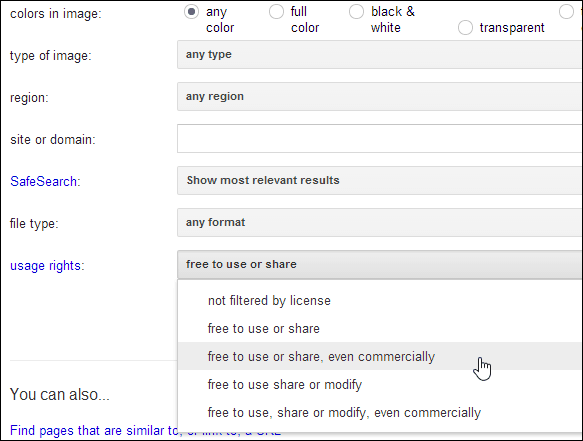
โปรดทราบผลลัพธ์เมื่อคุณกรองสิทธิ์การใช้งานผลลัพธ์ไม่ถูกต้อง 100% เสมอ บางครั้งคุณจะได้รับภาพที่มีการป้องกันแน่นอน แต่เมื่อคุณเหน็บแนมและตามกำหนดเวลาเคล็ดลับนี้สามารถช่วยคุณได้








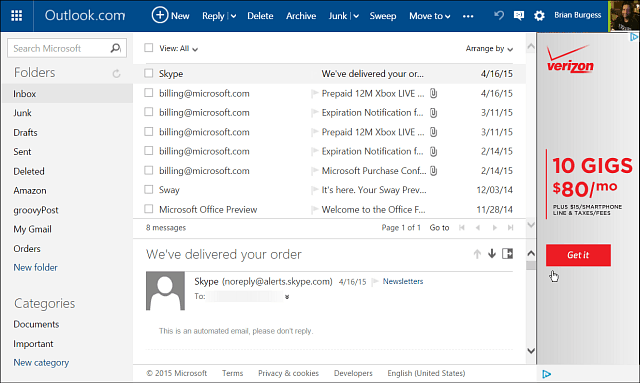

ทิ้งข้อความไว้